抖音自动弹出广告怎么关闭 抖音广告关闭方法
更新时间:2023-10-14 11:04:08作者:yang
抖音自动弹出广告怎么关闭,抖音作为一款热门的短视频平台,吸引了众多用户的关注和喜爱,随着抖音用户数量的不断增加,广告的频繁弹出也成为了一种令人困扰的问题。对于许多用户来说,抖音自动弹出的广告往往打断了他们观看视频的体验,甚至给他们带来了不便。如何关闭抖音广告成为了众多用户关注的焦点。在本文中我们将探讨一些关闭抖音广告的方法,帮助用户改善观看体验,享受更流畅的抖音之旅。
步骤如下:
1.打开三道杠
进入抖音我的页面,页面选择右上角三道杠图标点击打开。
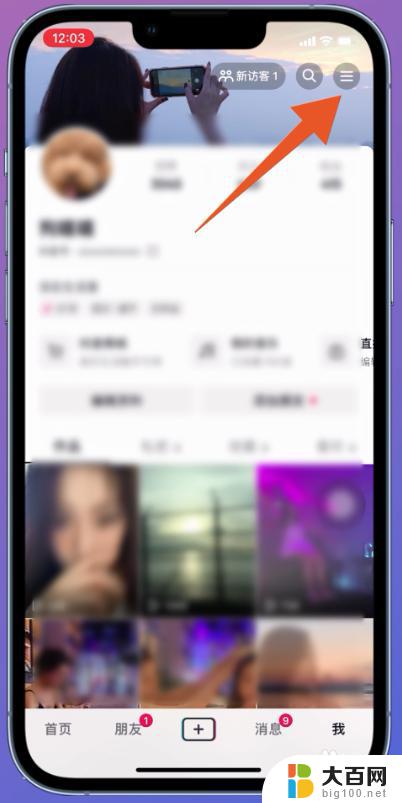
2.打开设置
页面弹出侧边栏窗口,窗口选择设置这一选项点击打开。

3.打开了解与管理
翻转进入设置页面,页面点击打开了解与管理广告推送。
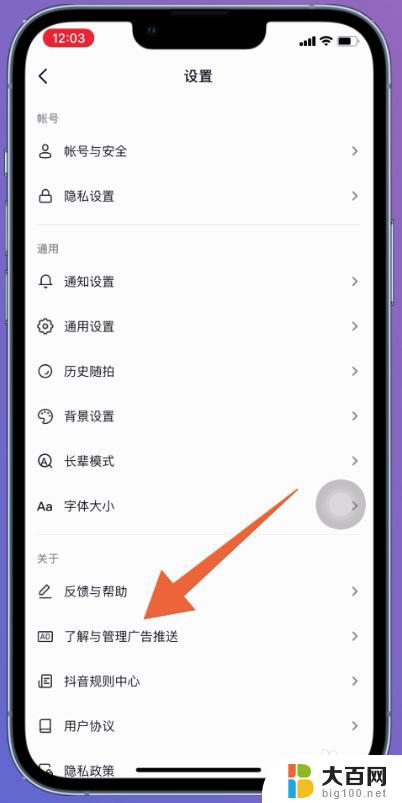
4.关闭程序化广告
翻转进入了解与管理广告推送页面,页面选择程序化广告展示设置点击关闭。
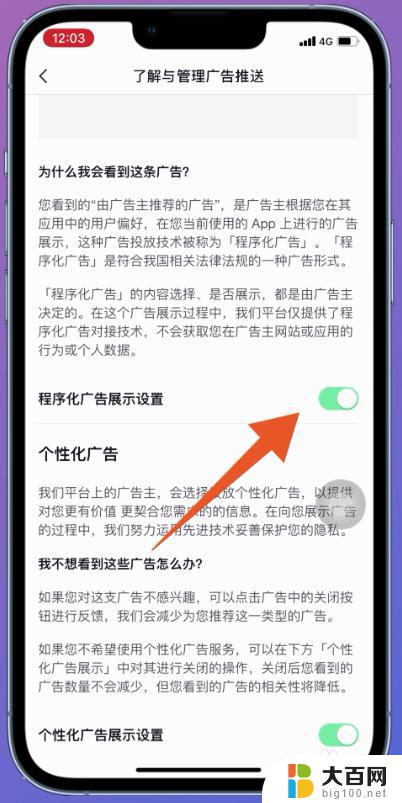
5.关闭个性化广告
页面选择个性化广告展设置点击关闭,即可完成抖音广告推送展示的关闭。

以上就是如何关闭抖音自动弹出广告的全部内容,如果您遇到这种情况,请按照我的方法进行解决,希望能对您有所帮助。
抖音自动弹出广告怎么关闭 抖音广告关闭方法相关教程
- 怎么关闭自动弹出的广告 电脑自动弹出广告关闭设置方法
- 如何关闭弹出的广告 如何设置电脑自动弹出广告关闭
- 如何关闭桌面广告弹窗 如何关闭QQ弹窗广告窗口
- 怎样禁止电脑上自动弹出的广告 电脑自动弹出广告如何关闭
- 怎么关闭百度广告 如何关闭浏览器中的百度推广广告
- 怎么拦截电脑自动弹出的广告 电脑弹出广告怎么设置关闭
- 笔记本怎么关闭弹窗广告 如何彻底关闭笔记本电脑弹窗广告
- 如何屏蔽手机广告弹窗 怎样关闭手机上的弹窗广告
- 如何让360不弹出广告 360浏览器广告如何关闭
- 电脑广告弹窗关闭笔记本 如何彻底关闭笔记本电脑弹窗广告
- winds自动更新关闭 笔记本电脑关闭自动更新方法
- 怎样把windows更新关闭 笔记本电脑如何关闭自动更新
- windows怎么把软件删干净 如何在笔记本上彻底删除软件
- 苹果笔记本windows系统怎么看配置 怎么查看笔记本的配置信息
- windows系统卡死 笔记本卡顿怎么办
- window键盘关机 笔记本怎么用快捷键直接关机
电脑教程推荐